Као иу претходним верзијама оперативног система Виндовс, ваше локално име или име Мицрософт налога приказано је на екрану за пријављивање као и на горњем левом делу Старт менија у оперативном систему Виндовс 10. Ако нисте задовољни начином на који се приказује ваше име на екрану Старт или пријављивање можете лако да уредите приказно име Мицрософт налога или локалног корисничког налога у оперативном систему Виндовс 10.
У овом водичу ћемо видети како да промените име локалног корисничког налога као и име Мицрософт налога у оперативном систему Виндовс 10.
Метод 1 - промените назив Мицрософт налога
Метод 2 - преименовање локалног корисничког налога
Метод 1 од 2
Промените име Мицрософт налога у оперативном систему Виндовс 10
НАПОМЕНА: Да бисте преименовали Мицрософт налог, рачунар мора бити повезан са интернетом.
ВАЖНО: Овај метод неће преименовати адресу е-поште Мицрософт налога, и само ће променити име за приказ које видите на Старт менију, као и на екрану за пријављивање.
Корак 1: Отворите апликацију Подешавања тако што ћете пратити упутства из нашег упутства за отварање апликације Подешавања у водичу за Виндовс 10. \ т

Корак 2: Када се апликација за подешавање покрене, кликните на икону Рачуни .
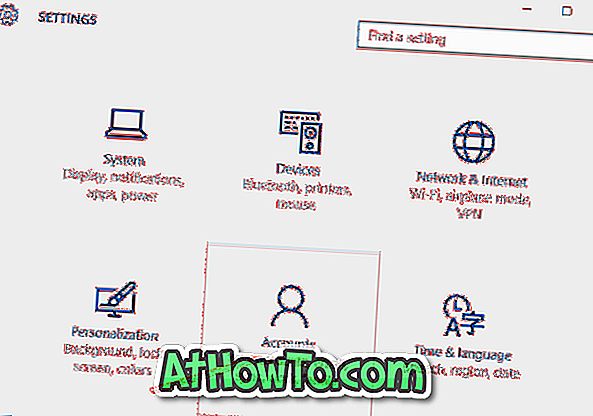
Корак 3: Кликните на своју е-пошту и рачуне .
Корак 4: Сада кликните на везу која је означена као Управљање мојим Мицрософт налогом . Ово ће отворити нови линк у вашем подразумеваном прегледачу. Ако се од вас затражи да унесете лозинку, унесите је и за Мицрософт налог, а затим кликните на дугме Пријави се.
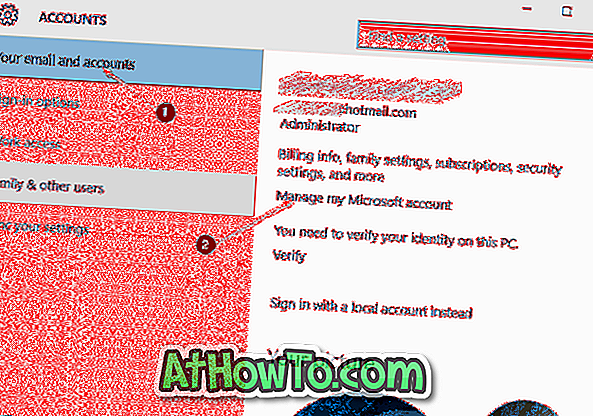
Корак 5: Када видите следећу страницу, са леве стране, кликните на везу која се зове Уреди име која се појављује одмах испод назива за приказ Мицрософт налога.
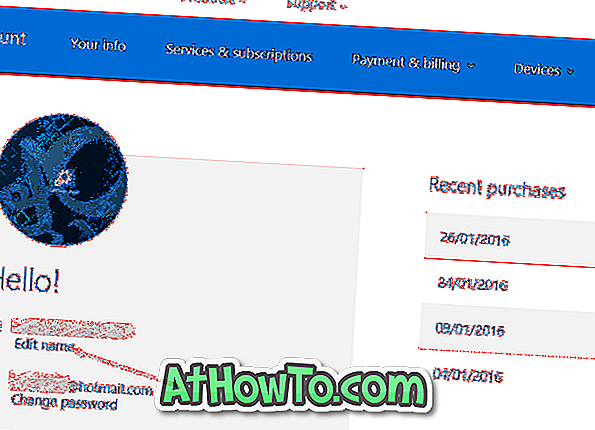
Корак 6: На крају ћете видети следећу страницу на којој можете да промените име за приказ Мицрософт налога. Када завршите, кликните на дугме Сачувај да бисте сачували ново име. То је то!
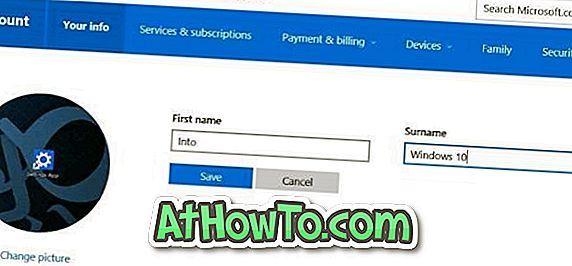
Метод 2 од 2
Преименујте име локалног корисничког налога у оперативном систему Виндовс 10
Корак 1: Отворите контролну таблу тако што ћете у поље за претрагу Старт менија уписати Цонтрол Панел (Контролна табла) или кликнути десним тастером миша на дугме Старт, а затим на Цонтрол Панел (Контролна табла).
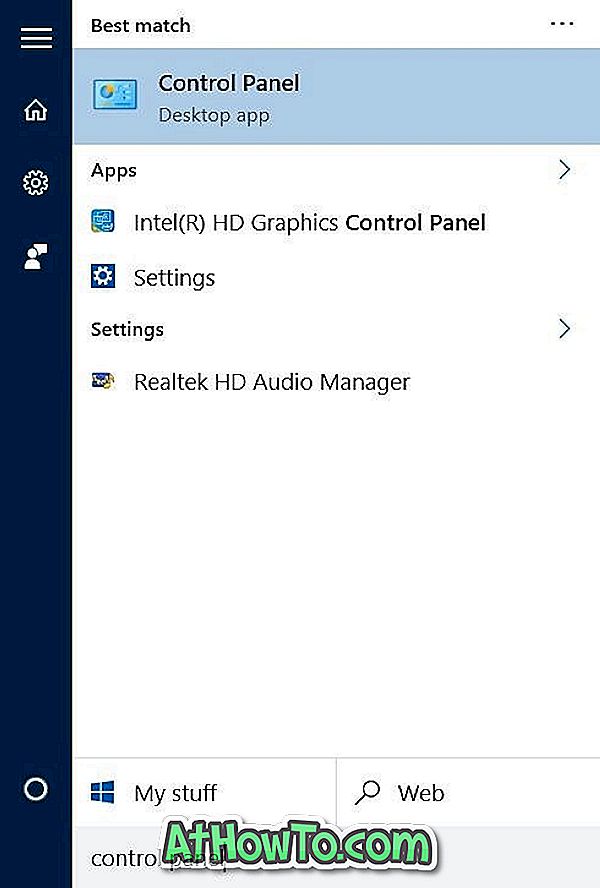
Корак 2: Промените приказ контролне табле на Смалл иконе . Кликните на Кориснички налози .
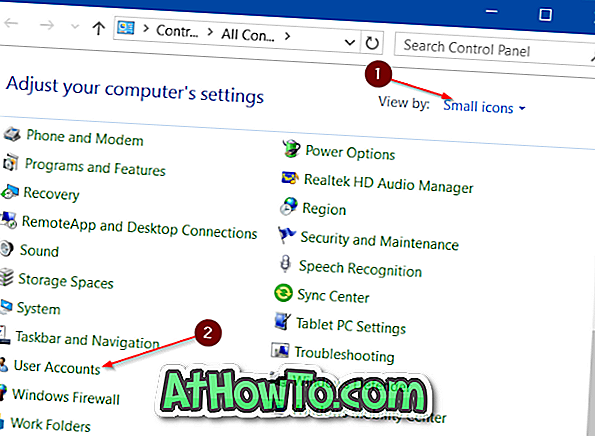
Корак 3: Кликните на Управљање другим налогом да бисте видели све локалне и Мицрософт налоге на рачунару. Кликните на локални кориснички налог који желите да преименујете.
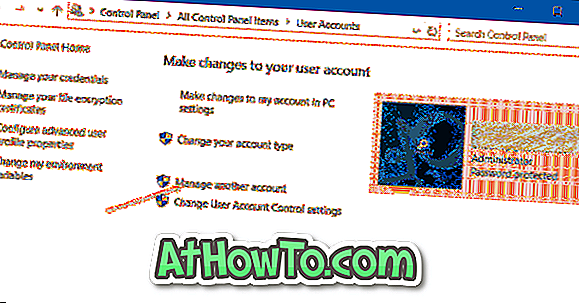
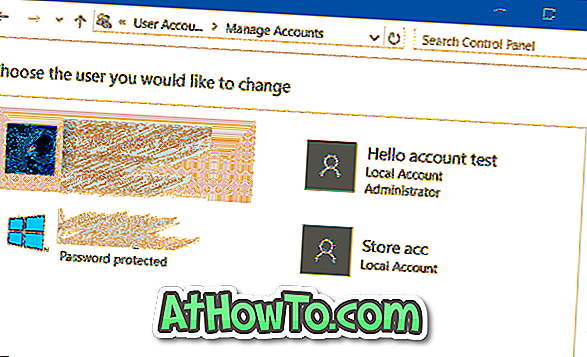
Корак 4: Клик на рачун ће отворити овај прозор. Кликните на дугме Промени везу имена налога, а затим откуцајте ново име налога пре него што кликнете на дугме Промени име . То је то!
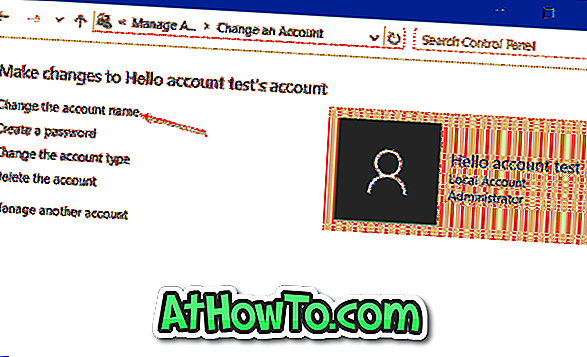
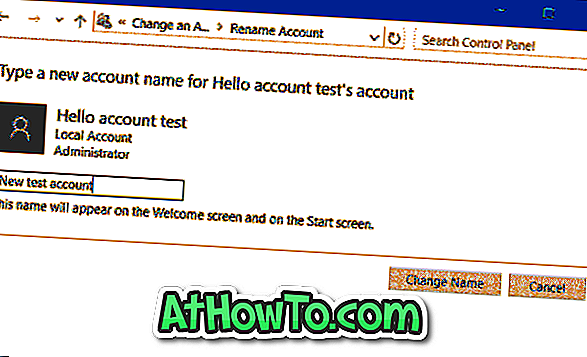
Инсталирање и коришћење оперативног система Виндовс 10 без водича за Мицрософт налог би такође могло да вас занима.












